A program menüje autocad, kezdőknek szóló órák
1. AutoCAD menü "Fájl" ("Fájl")
Itt találhatók az AutoCAD parancsok a fájlok kezeléséhez (létrehozása, megnyitása, mentése, közzététele az interneten, fájlok importálása, más formátumokba exportálás) és a diszpécserek a lapok, rajzgépek és nyomtatási stílusok paramétereihez.
A "Fájl" almenü leggyakrabban a következő elemeket használja:
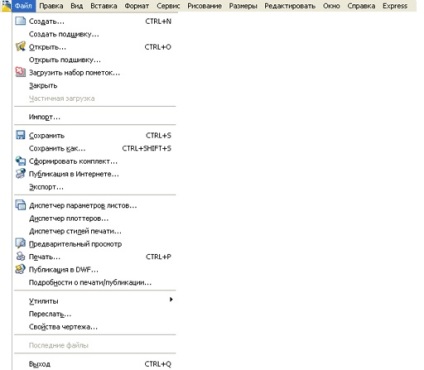
Az AutoCAD menüsávja, a "Fájl" ("Fájl") almenü.
2. AutoCAD menü "Szerkesztés" ("Szerkesztés")
Vannak eszközök az AutoCAD asztal grafikai mezőinek részek szerkesztéséhez, a vágólapra történő munkával.
A következő elemek a leggyakrabban a "Szerkesztés" almenüben használatosak:
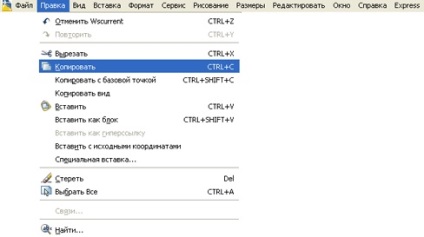
Az AutoCAD menüsávja, a "Szerkesztés" ("Szerkesztés") almenü.
3. AutoCAD menü "Nézet"
A következő elemek a leggyakrabban a "Nézet" almenüben használatosak:
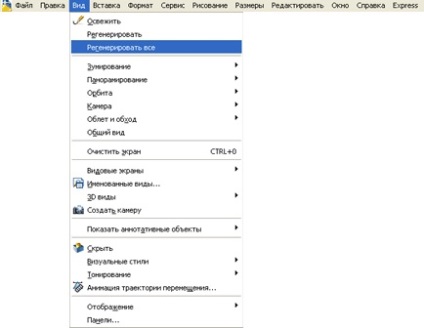
Az AutoCAD menüsávja, a "Nézet" (Nézet) almenü
4. AutoCAD menü "Insert" ("Insert")
Vannak parancsok blokkok, külső objektumok, objektumok más alkalmazások beillesztésére.
A "Insert" almenüben a leggyakrabban használt elemek a következők:
- "Blokk" - olyan rajzelemek beillesztésére szolgál, amelyeket átalakítottunk és speciális objektumként mentettünk - blokkot.
- "Bemképes kép beírása" - ezen elem segítségével egy bittérképet illeszt be a rajzba.
- "Lap" - ezen a ponton új lapokat adhat hozzá az AutoCAD rajzdokumentumhoz.

Az AutoCAD menüsor, a "Beszúrás" almenü,
5. AutoCAD menü "Formázás" ("Formátum")
Itt vannak a parancsok a rétegekkel való munkához; szín, vonalak típusa; szöveg és dimenziós stílusok; többsoros, táblázatok, AutoCAD rajz határok és mérőegységek.
A következő elemek a leggyakrabban a "Szerkesztés" almenüben használatosak:
- "Réteg" - ez az elem megnyitja a réteg tulajdonságok kezelő ablakot, amelyen keresztül létrehozhat és törölhet rétegeket, kikapcsolhatja, lefagyhatja és blokkolhatja azokat, beállíthatja az egyes rétegek színét, vastagságát és típusát, tilthatja meg a nyomtatási objektumokat Vagy egy réteg.
- "Szövegstílus". (TextStyle.) - megnyitja az ablakot az AutoCAD program szövegstílusainak beállításához. Ebben az ablakban kiválaszthatja a betűtípus típusát, megadhatja a szimbólumok magasságát milliméterben, a hosszabbítás mértékét és a dőlésszöget. A legegyszerűbb a "simplex.shx" betű használatával, melynek nagysága 0,7 és a betűk (számok) 15 fokos lejtése. Az ilyen beállításokkal rendelkező betűtípus nagyon hasonlít a vendéghöz.
- "DimensionStyle" - megnyitja az ablakot a dimenzióstílusok beállításához. Ebben az ablakban több fülek találhatók, amelyeknek sok különböző beállítása van a rajzok dimenzióinak rendezésére.
- "Táblázat stílusa". - Ha ezt az opciót választja, megnyílik a táblák beállításához szükséges ablak, amelyet gyakran hozzá kell adni a rajznak, például, hogy az épület rajzaiban az AutoCAD kirakodott elemeit írja.
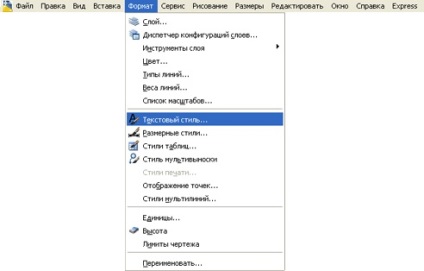
Az AutoCAD menüsor, a Format almenü
6. AutoCAD menü "Eszközök" ("Eszközök")
Ebben az almenüben vannak a munkaterületek, paletták kezelésének eszközei; a tárgyak rajzolásának beállítása és róluk szóló információk beszerzése; blokkokkal és tulajdonságokkal dolgozni; működni az AutoLISP nyelvvel; dolgozni a felhasználói koordináta rendszerrel; a tervezési szabványok testreszabása; mindenféle mesterek kezelése; a rajzparaméterek és objektumnaplók beállítása a párbeszédablakokkal.
Az "Elemek" almenüben leggyakrabban a következő elemek használatosak:
- "Munkaterületek" - ezen az elemen keresztül kiválaszthatja az AutoCAD interfész korábban elmentett beállításait. Alapértelmezés szerint a "Classic AutoCAD" munkaterület telepítve van. A saját munkaterületet testreszabhatja: pl. További eszköztárakat is tartalmazhat, és a munkaterületet egy másik név alatt mentheti el, ha kiválasztja a megfelelő alkatrészt a Munkafelületek kiválasztása után megnyíló listából.
- "Paletták" - itt hozhatod az asztalra azokat az eszközöket, amelyekre szükséged van.
- "Parancssor" - a parancssor be- és kikapcsolása. Ha a parancssort a hatékonyság hiánya miatt bezárja, bármikor visszaadhatja azt a webhelyre.
- "Helyesírás" - megnyitja a párbeszédablakot a helyesírás ellenőrzéséhez. Használja ezt az AutoCAD funkciót, ha sok a szöveg a rajzon (specifikáció, magyarázat stb.).
- "Érdeklődés" - Ezt az elemet az objektumok geometriai paramétereire, például a távolságra és a területre vonatkozó információk megszerzéséhez használom. Ez az információ megjelenik a felhasználónak a parancsablakban, amikor kiválasztja a megfelelő alpontokat, és meghatározza a rajzban szereplő pontokat.
- A "makró" a fejlett felhasználók számára. Ezzel létrehozhat parancsok makrókészletét a rutin munkafolyamatok automatikus automatizálására az AutoCAD programban.
- "Új UCS" ("NewUCS") - itt vannak a parancsok a felhasználói koordinátarendszerrel való együttműködéshez. A koordináták eredetét eltolhatja, és megváltoztathatja a koordinátatengelyek pozícióját (x, y, z) a térben.
- "Rajzolási módok" - ("DraftingSettings.") - megnyitja a rajzoló mód ablakát, ugyanabban az ablakban, amely akkor jelenik meg, ha jobb gombbal kattint az állapotsor bármelyik gombjára, és válassza a "Beállítások" lehetőséget.
- "Alkalmazkodás" - Ezt az elemet alkalmazom az AutoCAD program és elemeinek alkalmazkodására, testreszabására.
- "Beállítások". - Megnyitja a párbeszédablakot, amely számos lapot tartalmaz az AutoCAD munkaparamétereinek beállításához.
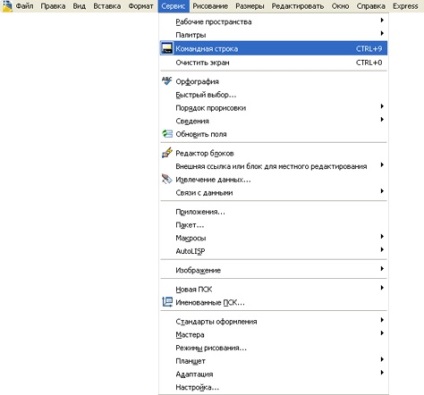
Az AutoCAD menüsor, az "Eszközök" ("Eszközök") almenü
7. AutoCAD menü "Draw"
Vannak parancsok kétdimenziós és háromdimenziós objektumok létrehozására.
A kétdimenziós modellezés alapvető parancsai:
- "Vonal" - egy adott hosszúságú egyenes vonalat hoz létre. A felhasználótól bármilyen módon meg kell adni a szegmens kezdő és végpontjainak koordinátáit.
- "Ray" - egyenes vonalat hoz létre, amelynek kiindulási pontja van, de nincs vége (a vég végtelenig tart). A vég kivágható (ehhez az AutoCAD speciális parancsot kapott), például a másik objektum metszéspontjánál. A körülmetélés után a sugár lesz szegmens, és a végtelen "csonk" el lesz távolítva.
- "DirectLine" ("ConstructionLine") - végtelen egyeneset hoz létre.
- A "Polyline" - ("Polyline") - egyetlen objektumot hoz létre, amely állhat egymáshoz kapcsolódó szegmensekből és ívekből (kördarabokból).
- "Sokszög" - a megfelelő sokszögeket hozza létre az AutoCAD-ban meghatározott számú oldallal. A helyes neveket olyan sokszögeknek nevezik, amelyekben minden oldal és szög egyforma.
- "Téglalap" - téglalapot hoz létre a két ellentétes szög pontjának koordinátáival. Az AutoCAD téglalap úgy van kialakítva, hogy oldalai párhuzamosak az x és y tengelyekkel. De az építés után, ha valóban szükséges, a négyszöget a megfelelő szerkesztési parancs segítségével lehet elforgatni.
- "Kör" - létrehoz egy olyan kört, amely meg van építve, jelezve a középpontot és sugarat, vagy a középpontot és az átmérőt, vagy három pontot a körön.
- "Arc" - létrehoz egy ív (egy töredék kör).
- "Spline" - sima görbült vonalat hoz létre.
- "Ellipszis" - helyes alakú ellipszist hoz létre.
- "Blokk" - a rajzban kiválasztott objektumok átalakítását egy speciális AutoCAD objektumblokkra hajtja végre.
- "Pont" - egy pontot hoz létre a rajzon.
- "Hatch" - megnyitja a keltetés létrehozására szolgáló párbeszédablakot. Ebben az ablakban kiválaszthatja a típusát és konfigurálhatja a sraffozási beállításokat.
- "Gradient" - megnyílik egy párbeszédpanel, amely lehetővé teszi egy olyan objektum konfigurálását és létrehozását, amely valamilyen színes kitöltést jelent, amelyben a színek egyenletesen áthaladnak egymáson. Az építészeti rajzon az építtető homlokzatán lévő ablaktáblákon árnyékot használtam.
- "Régió" - a zárt vonalakat egyetlen síkbeli objektumgá alakítja át, amely egy vonalnak tűnik, de valójában nagyobb, mint egy vonal, ez magában foglalja a zárt hurkú pontok teljes pontját is.
- "Szöveg" - lehetővé teszi szövegek létrehozását a rajzon (többsoros és egysoros).
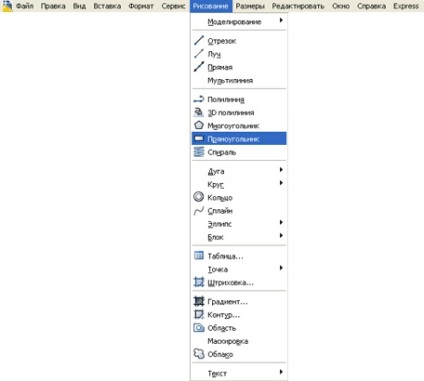
Az AutoCAD menüsávja, a "Rajzolás" ("Eszközök") almenü
8. Az AutoCAD menü "Méretek"
Itt vannak a parancsok a dimenziók beállításához és a dimenziós stílusok paramétereinek szabályozásához.
A "Méretek" almenüben leggyakrabban a következő elemek használatosak:
- "Lineáris" - lehetővé teszi, hogy az AutoCAD-ban felépítsen vízszintes és függőleges vonalméreteket.
- "Parallel" ("Aligned") - létrehoz egy dimenzió építését párhuzamosan bármely szegmenssel.
- "Radius" (sugár) - a kör sugarának méretét adja.
- "Átmérő" - megadja a kör átmérőjének méretét.
- "Szögletes" - a szögméretet adja.
- "Alapvető" ("Baseline") - lehetővé teszi, hogy az AutoCAD-ban méreteket állítsunk be az általános alapmérettől.
- "Lánc" ("Folytatás") - egy egymást követő méretű láncot hajt végre.
- "Méretstílus". - Megnyitja a Dimension Style Manager párbeszédpanelt a dimenzió beállításainak módosításához.
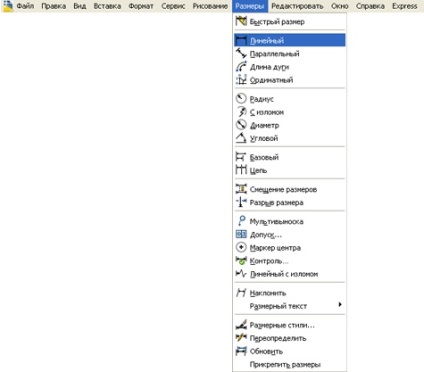
Az AutoCAD menüsor, a Dimension almenü
9. AutoCAD menü "Szerkesztés" ("Módosítás")
Ebben az almenüben vannak olyan parancsok, amelyeket a rajzban lévő objektumok szerkesztéséhez használhat.
A következő elemek a leggyakrabban a "Szerkesztés" almenüben használatosak:
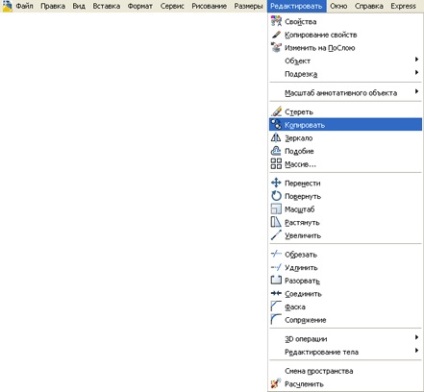
Az AutoCAD menüsávja, a "Szerkesztés" ("Módosítás") almenü
9. AutoCAD menü "Ablak" (Ablak)
Az almenüből csak két alpontot használok:
- "Bezárás" - bezárja az AutoCAD aktuális rajzablakát;
- "Zárjon be minden" - bezárja az AutoCAD-ben megnyitott rajzok ablakát.
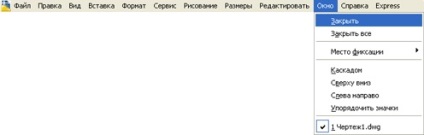
Az AutoCAD menüsávja, az "Ablak" ("Ablak") almenü,